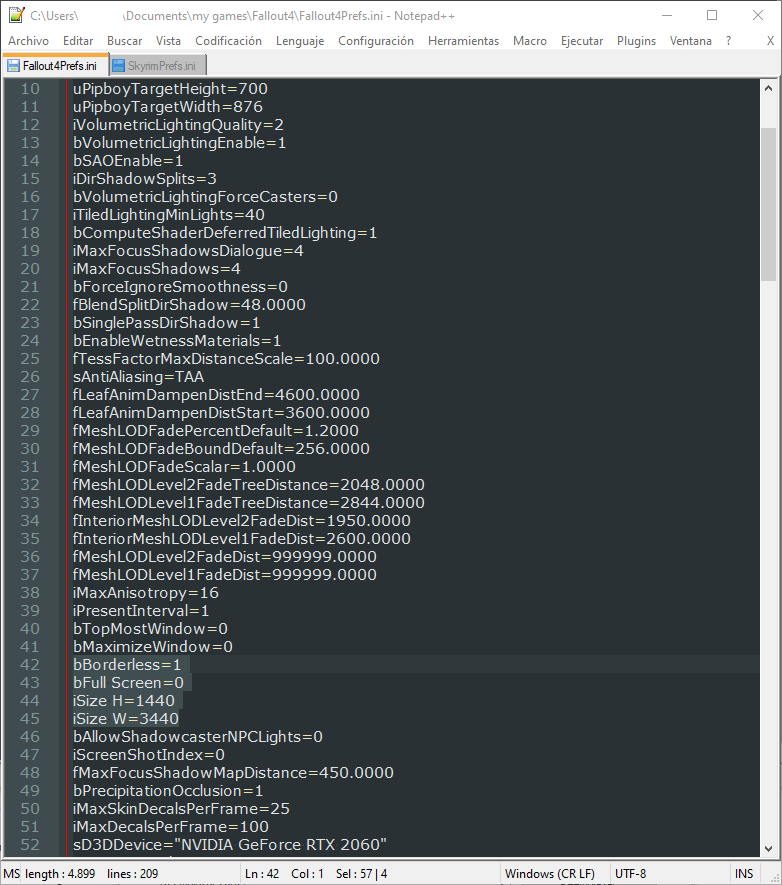Ya se que estos dos juegos, Fallout 4 y Skyrim no son nuevos ¿y qué?
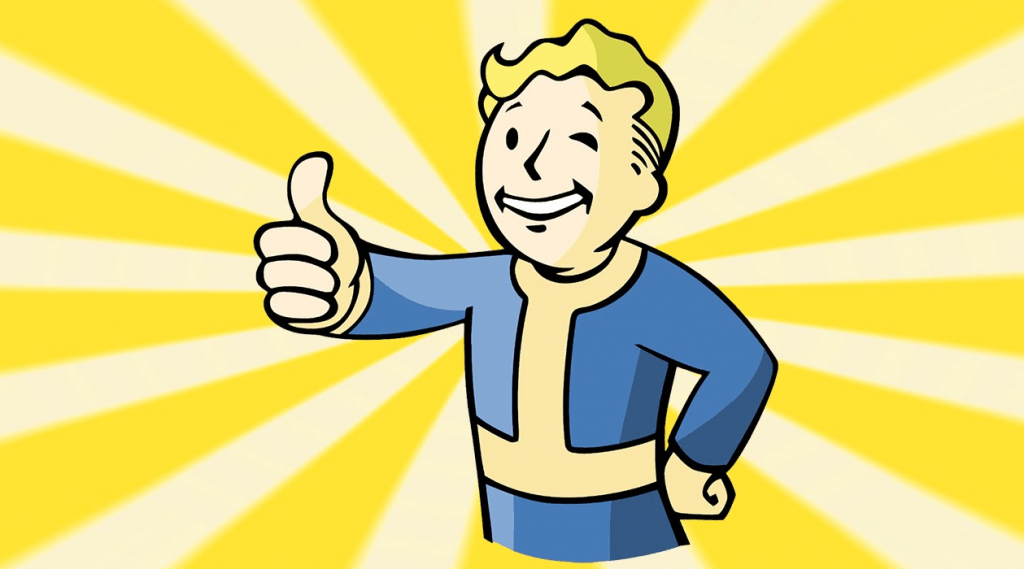
Los adquirí de oferta en Steam estas pasadas navidades, publico un mini artículo sobre ellos primero porque son dos auténticos must have que no había tenido y por fin por escasos 22 euros me he afincado las versiones grandes GOTY de ambos.
Cierto es que luego, días después de mi compra, los de Steam se han sacado de la manga una nueva super versión aniversario de Skyrim, grrr… pero me da igual, en todo caso cuando esté de oferta esta super versión pero a un precio ya medio decente quiza me lo pillaré.
Tampoco voy a tratar de analizar ambos juegos ni tan siquiera por encima ni en profundidad pues todavía no cuento con suficientes horas de juego como para tener una idea clara que transmitiros más allá de lo mucho que he ido leyendo sobre ellos en el tiempo.
Fallout 4 y Skyrim en 21:9 sin franjas negras
El único objetivo de este artículo es mostraros un truco por el que podréis cambiar la resolución, y sobre todo el formato de pantalla para que se adapte de una forma ejemplar a monitores con formatos ultra panorámicos, los famosos 21:9 que hay en 2560 x 1080 píxeles y 3440 x 1440 píxeles
Sí, esto es lo que os voy a mostrar hoy, ya que los desarrolladores de Skyrim y Fallout, que son los mismos, los señores de Bethesda, se han pasado por donde han querido las posibilidades de configuración para este tipo de monitores, y la verdad es que no es de justicia haberse gastado la pasta en un monitor ultrawide y una gráfica adecuada para ver los juegos con dos grandes franjas negra laterales y perdiendo un montón de pulgadas.
Pues bien, para poder disfrutar tanto Fallout 4 como Skyrim en el formato 21:9 deberás de trastear un poquito con un par de archivos de configuración de ambos juegos. Se trata de tocar un par de parámetros en un único archivo por cada uno de los dos juego.
Así que puedes utilizar tu editor de texto preferido, vale el Bloc de notas de Windows, aunque yo prefiero mil veces el programa Notepad++ que es gratuito, está en español y puedes descargar desde esta dirección online.
Una vez tengas el programa deberás buscar dentro de la carpeta «Users» tu nombre de usuario, ir a Documents, my games y allí entrar en Fallout4 y editar un archivo que se llama Fallout4Prefs.ini
En este archivo deberéis buscar los valores:
iSize H y iSize W
El primero con la H será el valor de alto en píxeles de nuestra pantalla, y el segundo W, el valor de ancho, en nuestro caso que tenemos un monitor de 21:9 y de 3440 x 1440 píxeles, lo que debemos introducir es:
iSize H=1440
iSize W=3440
También es conveniente comprobar que el valor bBorderless esté a 1, esto significará que queremos una imagen sin borde para aprovechar el 100% de la pantalla.
Por último también chequearemos que bFull Screen esté a 1, lo que significa que queremos el juego a pantalla completa.
Una vez modificados los valores, que deberás hacerlo sin el juego en ejecución, procedes a grabar el archivo, si no te lo permitiese deberías modificar los privilegios del archivo, ya sabes, botón de la derecha sobre el archivo, Propiedades > Seguridad y desde allí añades a Todos, el control total sobre el archivo.
Estas instrucciones serán válidas para ambos programas, en el caso de Skyrim lo encontrarás en su directorio y el fichero concreto se llama SkyrimPrefs.ini